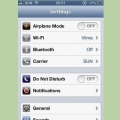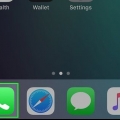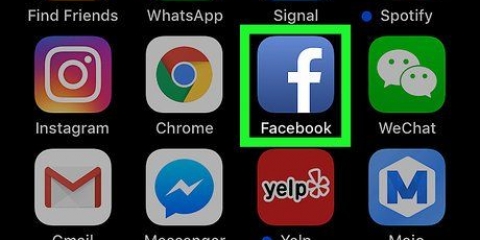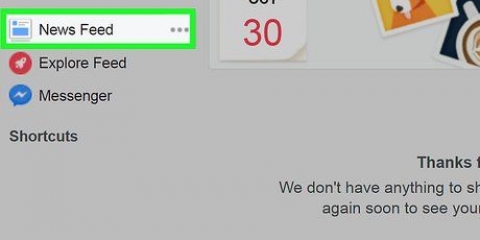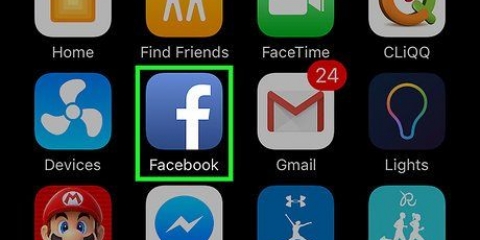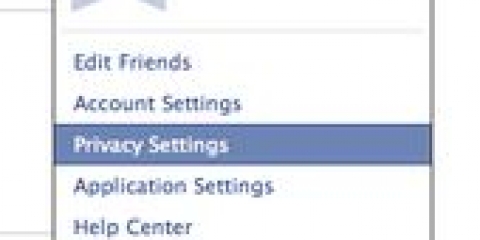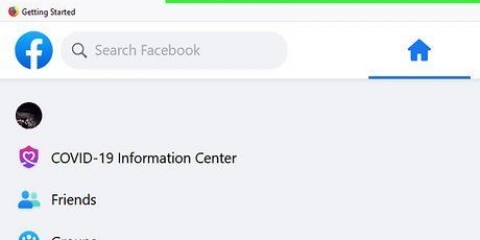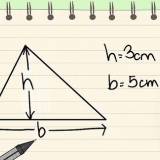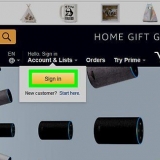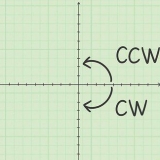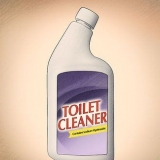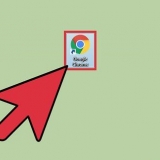Im Gegensatz zum Blockieren von Benutzern können Sie die von Ihnen blockierte Seite weiterhin sehen. Sie können jedoch keine Kommentare hinterlassen oder Dinge auf der Seite mögen. Du kannst ihm auch keine Nachrichten schicken. Im Gegensatz zum Sperren von Benutzern können Sie eine Facebook-Seite so oft sperren und entsperren, wie Sie möchten, unabhängig davon, wie viel Zeit zwischen dem Sperren, Entsperren und erneuten Sperren vergeht.
Eine seite auf facebook blockieren
Dieses Tutorial zeigt Ihnen, wie Sie eine Berühmtheit, ein Unternehmen oder eine andere öffentliche Seite auf Facebook blockieren. Das Blockieren einer Seite verhindert, dass der Administrator der Seite Sie markiert oder Ihnen Nachrichten sendet. Sie können Seiten sowohl mit der mobilen als auch mit der Desktop-Version von Facebook blockieren. Vergiss das auch nicht kann andere Facebook-Nutzer blockieren, obwohl der Prozess etwas anders ist.
Schritte
Methode 1 von 2: Auf einem Mobilgerät

1. Öffne Facebook. Tippe auf Facebook-App. Das Symbol sieht aus wie ein weißes `f` auf blauem Hintergrund. Du siehst deinen News Feed, wenn du bereits bei Facebook eingeloggt bist.
- Wenn du noch nicht bei Facebook eingeloggt bist, gib deine E-Mail (oder Telefonnummer) und dein Passwort ein, um fortzufahren.

2. Gehen Sie zu der Seite, die Sie blockieren möchten. Tippen Sie in der Suchleiste oben auf dem Bildschirm auf den Namen der Seite, tippen Sie im Dropdown-Menü auf den Namen und dann auf die Seite, die Sie blockieren möchten.
Du kannst den Namen der Seite auch in deinem News Feed finden und darauf tippen.

3. Tippen Sie auf⋯ (iPhone) oder ⋮ (Android). Diese finden Sie in der oberen rechten Ecke des Bildschirms. Ein Dropdown-Menü wird angezeigt.

4. Tippen Sie aufPrüfbericht. Diese Option befindet sich unten im Dropdown-Menü.

5. Tippen Sie aufgefällt mir einfach nicht. Diese Option befindet sich oben im Berichtsfenster. Sie sehen nun eine Seite mit verschiedenen Lösungen.

6. Tippen Sie auf[Seitenname] blockieren. Dies sollte die oberste Option auf der Lösungsseite sein.

7. Tippen Sie aufBlockieren wenn gefragt. Dies wird unter der Option angezeigt [Seitenname] blockieren. bis auf Blockieren Durch Antippen wird die Seite blockiert und der Administrator kann Sie nicht kontaktieren oder mit Ihnen kommunizieren und Sie können nicht mit der Seite interagieren.
Methode2 von 2:Auf einem Desktop

1. Öffne Facebook. Gehe zu https://www.Facebook.com/ mit dem Browser deiner Wahl. Du siehst deinen News Feed, wenn du bereits bei Facebook eingeloggt bist.
- Wenn du noch nicht bei Facebook eingeloggt bist, gib bitte deine E-Mail (oder Telefonnummer) und dein Passwort in das Feld oben rechts auf der Seite ein, um fortzufahren.

2. Gehen Sie zu der Seite, die Sie blockieren möchten. Geben Sie den Namen der Seite in die Suchleiste oben auf dem Bildschirm ein, klicken Sie auf den Namen im Dropdown-Menü und klicken Sie auf die Seite, die Sie blockieren möchten.
Du kannst den Namen der Seite auch in deinem News Feed nachschlagen und darauf klicken.

3. klicke auf⋯. Dieses befindet sich direkt unter dem Titelbild oben auf der Seite. Es erscheint nun ein Dropdown-Menü.

4. klicke aufSeite blockieren. Diese Option befindet sich unten im Dropdown-Menü.

5. klicke aufBestätigen Wenn Sie dazu aufgefordert werden, können Sie nicht mehr mit der Seite interagieren und umgekehrt.
Tipps
Warnungen
- Melden Sie keine Seite, wenn Sie nur versuchen, sie zu blockieren.
Оцените, пожалуйста статью